
【ZBrush】カスタムUI作成方法
カスタムUI、メニュー新規作成方法のメモ。
※ZBrushバージョンによるお作法の違いはなさそう。
■やり方
◇ボタン移動のやり方(おさらい)
上下左右にあるワークスペースに機能・ブラシボタンを登録する。
まずは、環境設定>コンフィグ>カスタマイズを有効 をクリックして、モード切替を行う。
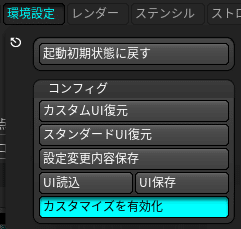
登録する方法は簡単で、Ctrl+Altを押しながらボタンをつかんでパレットにDrag & Dropするだけ。(※マウス操作)
また、ボタンの初期位置を忘れて改めて調べたい場合は、Altを押しながらボタンをクリックすると元の位置が表示される。
(※ブラシ、ボタン等)
◇メニューを新規作成したい場合
環境設定>カスタムUI>新規メニュー作成 をクリックする。テキスト入力ウィンドウが表示されるので、任意の名称を入力して、Enterキーを押す。

するとメニューバーに新規メニューが追加される。
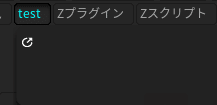
このメニューにボタンを登録する場合は、
左上角のアイコンをクリックして、メニューをパレットとして展開した後、そのパレットに登録したい機能ボタンをCtrl+Altを押しながら、ボタンをつかんで、Drag & Dropすると登録される。(※マウス操作)
◇作成したメニューを削除したい場合
メニューバーからエディターウィンドウ両サイドにパレットを展開した状態で、パレットのタイトルをCtrl+Altを押しながらクリックするとメニュー名の入力ボックスウィンドウが開く。
Delキーでタイトル名削除し、空欄の状態で、Enterキーを押すと該当メニューとパレットを削除することできる。
(※Enterを押した後、メニューが即削除される。ダイアログメッセージ等で、再確認はないので注意して行うこと)

パレット削除&タイトル名変更をキャンセルしたい場合は、ESCキーを押すと、何も変更されず、タイトル名入力ウィンドウが閉じる。
◇カスタマイズした状態を保存する
保存したい場合は、カスタマイズを有効化を再度クリックして無効にする。そして、環境設定>設定変更内容穂保存 をクリックして保存。
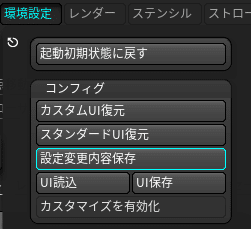
なお、保存先のファイルが無い場合は、保存のファイルダイアログが表示される。(※任意のファイル名を入力して保存)
◇設定したカスタムUIをリセットする
環境設定>コンフィグ>スタンダートUI復元 をクリックして実行。

以上。
この記事が気に入ったらサポートをしてみませんか?
